


Was ist [Jobeinstellungen]?
Überblick
Bearbeiten Sie die Druckeinstellung eines gehaltenen Jobs oder eines geschützten Jobs.
Wenn ein Register im oberen Bereich des Bildschirms ausgewählt wird, wird ein Zieleinstellungsbildschirm angezeigt.
Mit dieser Funktion können Sie die festgelegten Inhalte anwenden und drucken oder eine Druckeinstellung als Favoriteneinstellung registrieren.
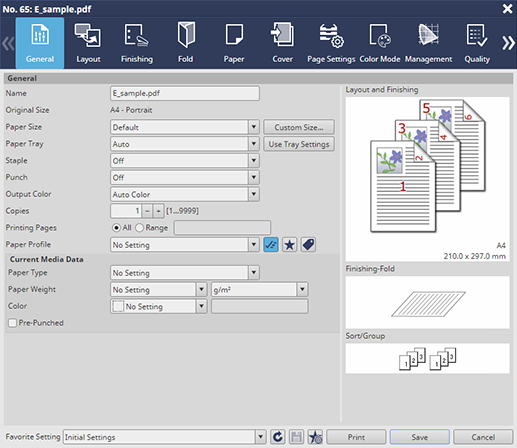
- Sie können auch mehrere Jobs auswählen und gemeinsam löschen. Bis zu 500 gehaltene Jobs oder 20 geschützte Jobs können gleichzeitig bearbeitet werden. Dies gilt auch dann, wenn der Zugriff auf die Jobs über mehrere Computer erfolgt.
- Wenn mehrere Jobs bearbeitet werden, wird der erste Job in der Liste im Bildschirm [Jobeinstellungen] angezeigt. Zudem wird seine Einstellung aktiviert. Die Einstellung der einzelnen Jobs wird jedoch für [Originalformat], für die Originalausrichtung und für [Kopien] aktiviert.
- Ein RIP-verarbeiteter gehaltener Job kann nicht gleichzeitig mit einem gehaltenen Job ohne RIP-Verarbeitung bearbeitet werden.
- Es können nur PS-, PDF-, PDF (APPE)-, TIFF-, JPEG- oder PPML-Jobs bearbeitet werden.
- Ein Job, der über die Hälfte der HDD-Kapazität belegt, kann nicht gespeichert und gedruckt werden, wenn die Druckeinstellung mit erforderlichem Re-RIP bearbeitet wird. In Abhängigkeit von der verfügbaren HDD-Kapazität kann unter Umständen auch ein Job, der nur die Hälfte der HDD-Kapazität oder weniger belegt, nicht gespeichert oder gedruckt werden. Löschen Sie nicht benötigte Jobs, bevor Sie erneut eine Bearbeitung vornehmen.
Einstellungselemente
Bildschirmzugriff
AccurioPro Print Manager - Job auswählen. - [Job-Management] - [Jobeinstellungen]
Touch Display - [CNTL] - Wählen Sie einen Job aus. - [Job-Management] - [Jobeinstellungen]
Einstellungselement | Beschreibung | |
|---|---|---|
Register | Zeigt die häufig verwendeten Einstellungselemente gemeinsam an. | |
Richten Sie Einstellungen für das Drucklayout ein. | ||
Richten Sie Einstellungen für die Druckausgabe ein. | ||
Richten Sie Einstellungen für das Falzen der Ausdrucke ein. | ||
Ermöglicht den Abruf von Informationen über das im Papierfach dieses Systems eingelegte Papier, wie z. B. Angaben zum Papiertyp und zum Papierformat. | ||
Richten Sie die Einstellung für das Anhängen von Deckblättern an einen Ausdruck ein. | ||
Richten Sie Einstellungen für das gewünschte Papierformat oder Papierfach für jede Seite ein. | ||
Richten Sie Einstellungen für die Druckfarbe ein. | ||
Richten Sie die Einstellungen im Zusammenhang mit der Farbeinstellung für die Farbkonvertierung ein. | ||
Richten Sie Einstellungen für die Optimierung der Qualität der Ausdrucke ein. | ||
Richten Sie Einstellungen für Bilder, Text und Grafiken ein. | ||
Verschiebt das Druckbild im erforderlichen Maße, um seine Position anzupassen. | ||
Richten Sie Einstellungen für den Druck einer Beschnittmarke oder Beschnittlinie auf den Ausdrucken ein. | ||
Richten Sie Einstellungen für den Druck des Druckdatums oder der Seitenzahl ein. | ||
Richten Sie die workflow-spezifische Einstellung der Druckeinstellung ein. | ||
Zeigt die Einstellungsinformationen der Benutzerauthentifizierung und der Kostenstellenfunktion an. | ||
[Favoriteneinstellung] | Wählen Sie die gewünschte Favoriteneinstellung in der Menüliste aus. | |
 | Liest die Einstellung, die in der Menüliste [Favoriteneinstellung] ausgewählt ist. | |
 | Speichert die Einstellung als Favoriteneinstellung. | |
 | Der Bildschirm [Favoriten-Einstellungsmanager] wird angezeigt. Hier können Sie die Menüliste der [Favoriteneinstellung] bearbeiten. Ausführliche Informationen über den Bildschirm [Favoriten-Einstellungsmanager] finden Sie hier: Bildschirm [Favoriten-Einstellungsmanager]. | |
[Drucken] | Speichert die Einstellung und erstellt Ausdrucke. Ein geschützter Job wird nach dem Druck gelöscht. | |
[Speichern] | Speichert die Einstellung und schließt den Bildschirm. Wenn ein gehaltener Job ohne RIP bearbeitet wird, können Sie auswählen, ob die RIP-Verarbeitung beim Speichern durchgeführt werden soll. Wenn Sie auf " | |
- Das Register [Klebebind.] wird in Abhängigkeit von den auf diesem System installierten optionalen Geräten angezeigt. Hier können Sie die Einstellungen für die Klebebindung einrichten. Ausführliche Informationen finden Sie hier: [Klebebind.].
- Wenn nach dem Klick auf [Drucken] oder [Speichern] ein Re-RIP erforderlich ist, können Sie ein Bestätigungsdialogfeld anzeigen um anzugeben, dass der Re-RIP vor dem Drucken oder Speichern durchgeführt wird. Wenn Sie ein Bestätigungsdialogfeld anzeigen möchten, ändern Sie Nr.197 zu [Ein] mit der [Softwareschaltereinstellung]. Ausführliche Informationen finden Sie hier: [Softwareschaltereinstellung].
Einstellungsvorgang (Speichern von Einstellungen in der [Favoriteneinstellung])
Sie können auch den Eintrag [Jobeinstellungen] im Rechtsklickmenü auswählen, um den Einstellungsbildschirm anzuzeigen.
Sie können auch auf einen Job doppelklicken, um den Einstellungsbildschirm aufzurufen.
Sie können auch auf "
 " für die Jobinformationen klicken, um den Einstellungsbildschirm anzuzeigen.
" für die Jobinformationen klicken, um den Einstellungsbildschirm anzuzeigen.
Sie können einen Namen im Eingabefeld von [Favoriteneinstellung] eingeben, um den Namen der Favoriteneinstellung zu ändern. Wenn Sie den Namen ändern und die Einstellung speichern, wird die Favoriteneinstellung mit dem geänderten Einstellungsnamen in der Menüliste von [Favoriteneinstellung] und im Bildschirm [Favoriten-Einstellungsmanager] angezeigt.
 ".
".Die folgenden Einstellungen können nicht in der Favoriteneinstellung registriert werden.
- [Originalformat] und Originalausrichtung im Bildschirm [Layout]
- [Jobgradationskurve verwenden] im Bildschirm [Farbverwaltung]
- Alle Elemente im Bildschirm [Authentifikation]
Einstellungsvorgang (Laden der gewünschten Favoriteneinstellung)
Bei Auswahl von [Anfangseinstellungen] wird die Einstellung des derzeit ausgewählten Jobs auf den unbearbeiteten Zustand zurückgesetzt. Bei Auswahl von [Standardeinstellungen] werden alle Einstellungen gelöscht und auf den Standardwert zurückgesetzt.
 ".
".Laden Sie die ausgewählte Favoriteneinstellung.

 " der Schaltfläche [Speichern] klicken, können Sie in der Menüliste [Ohne RIP-Verarbeitung speichern] oder [Mit RIP-Verarbeitung speichern] auswählen. Wenn Sie ohne eine Auswahl in der Menüliste auf die Schaltfläche [Speichern] klicken, wird der Job ohne RIP-Verarbeitung gespeichert.
" der Schaltfläche [Speichern] klicken, können Sie in der Menüliste [Ohne RIP-Verarbeitung speichern] oder [Mit RIP-Verarbeitung speichern] auswählen. Wenn Sie ohne eine Auswahl in der Menüliste auf die Schaltfläche [Speichern] klicken, wird der Job ohne RIP-Verarbeitung gespeichert. in der oberen rechten Ecke einer Seite klicken oder tippen, wechselt es zu
in der oberen rechten Ecke einer Seite klicken oder tippen, wechselt es zu  und wird als Lesezeichen registriert.
und wird als Lesezeichen registriert.